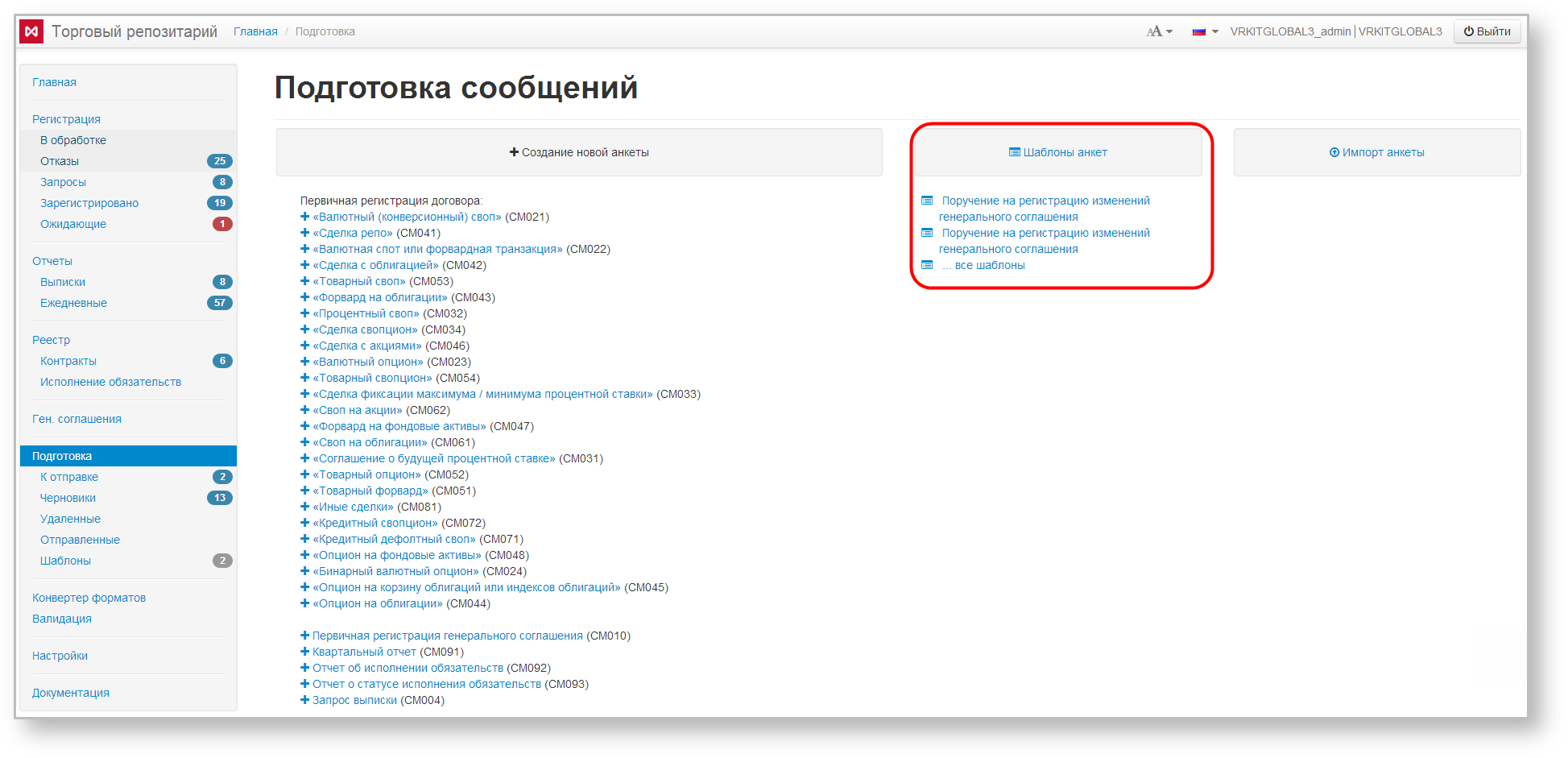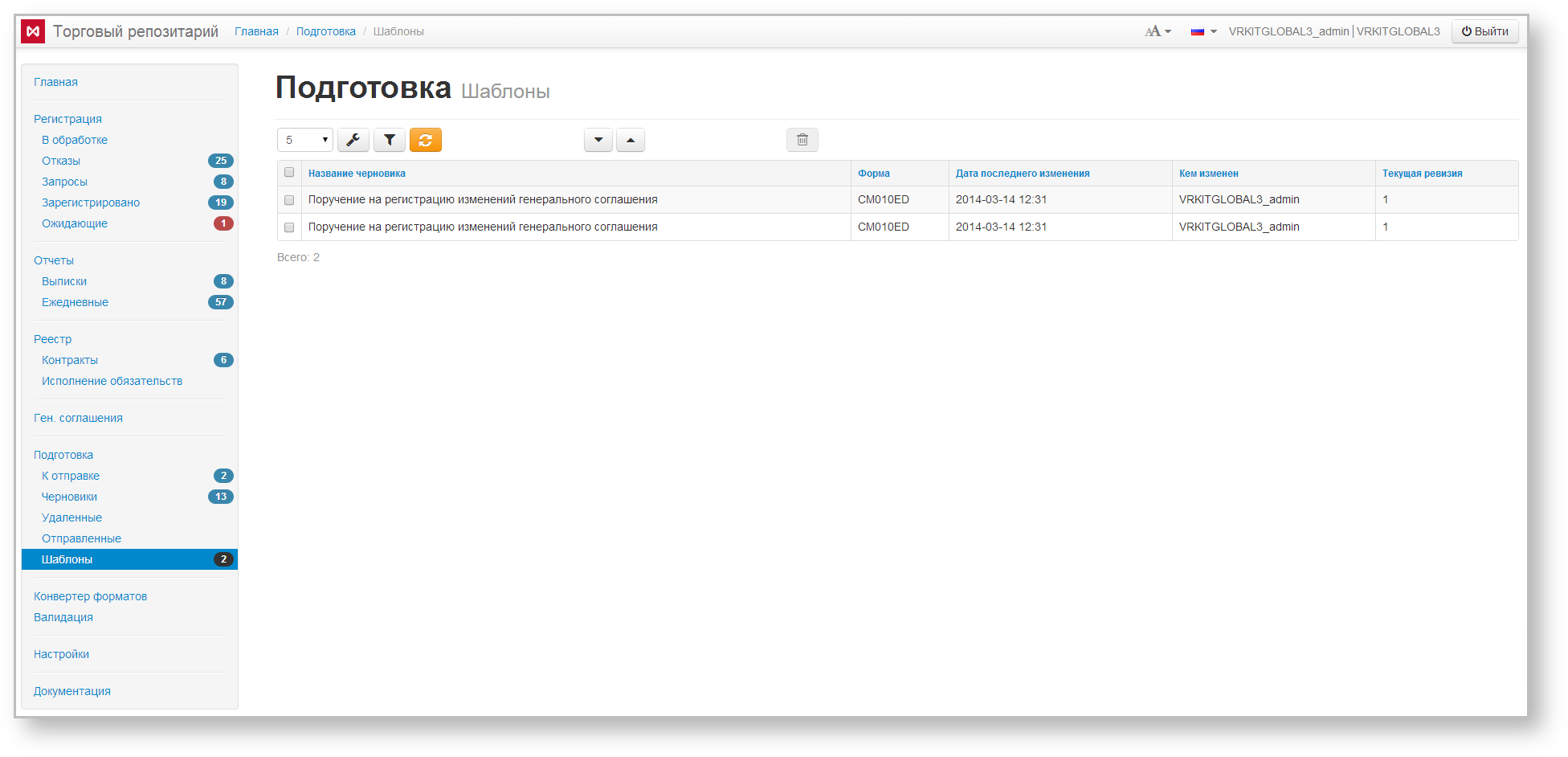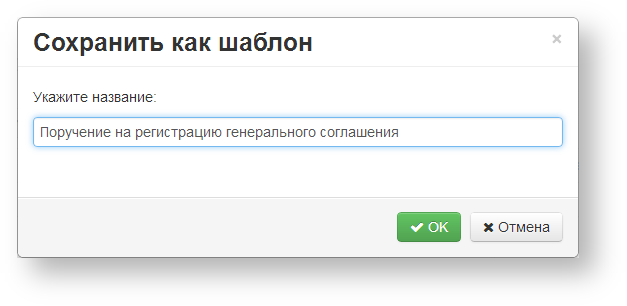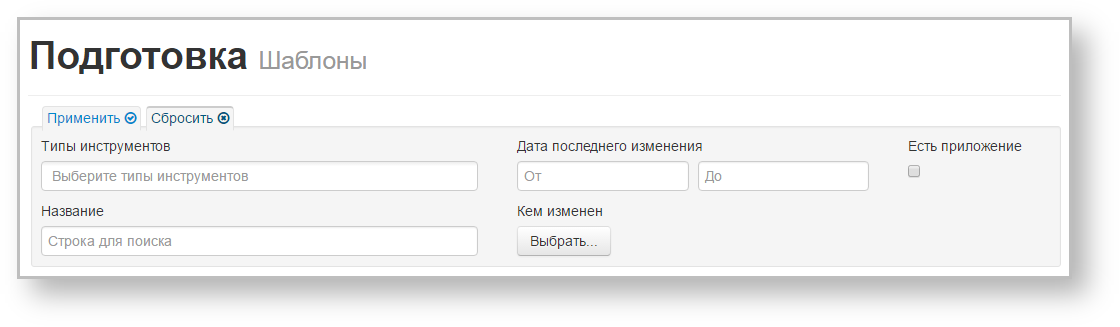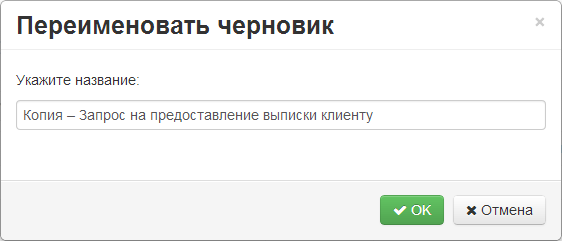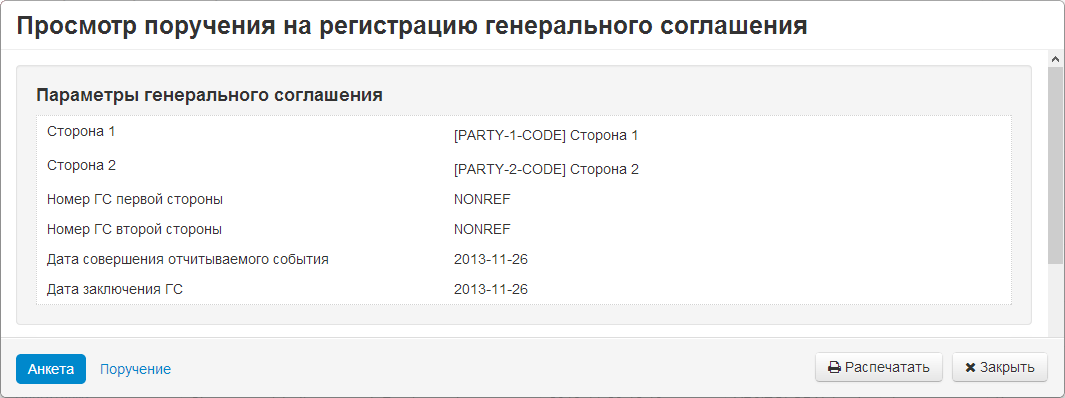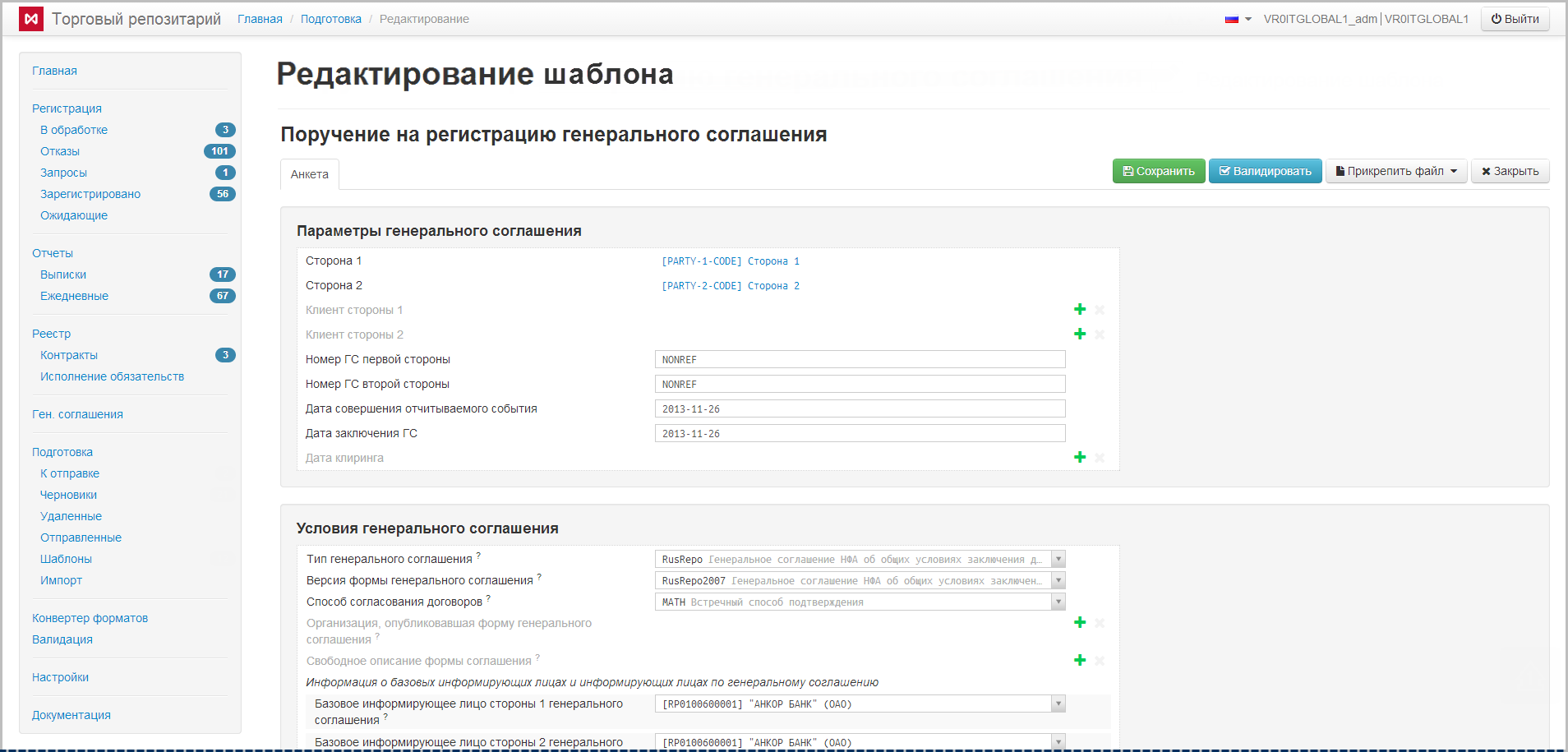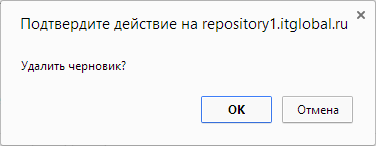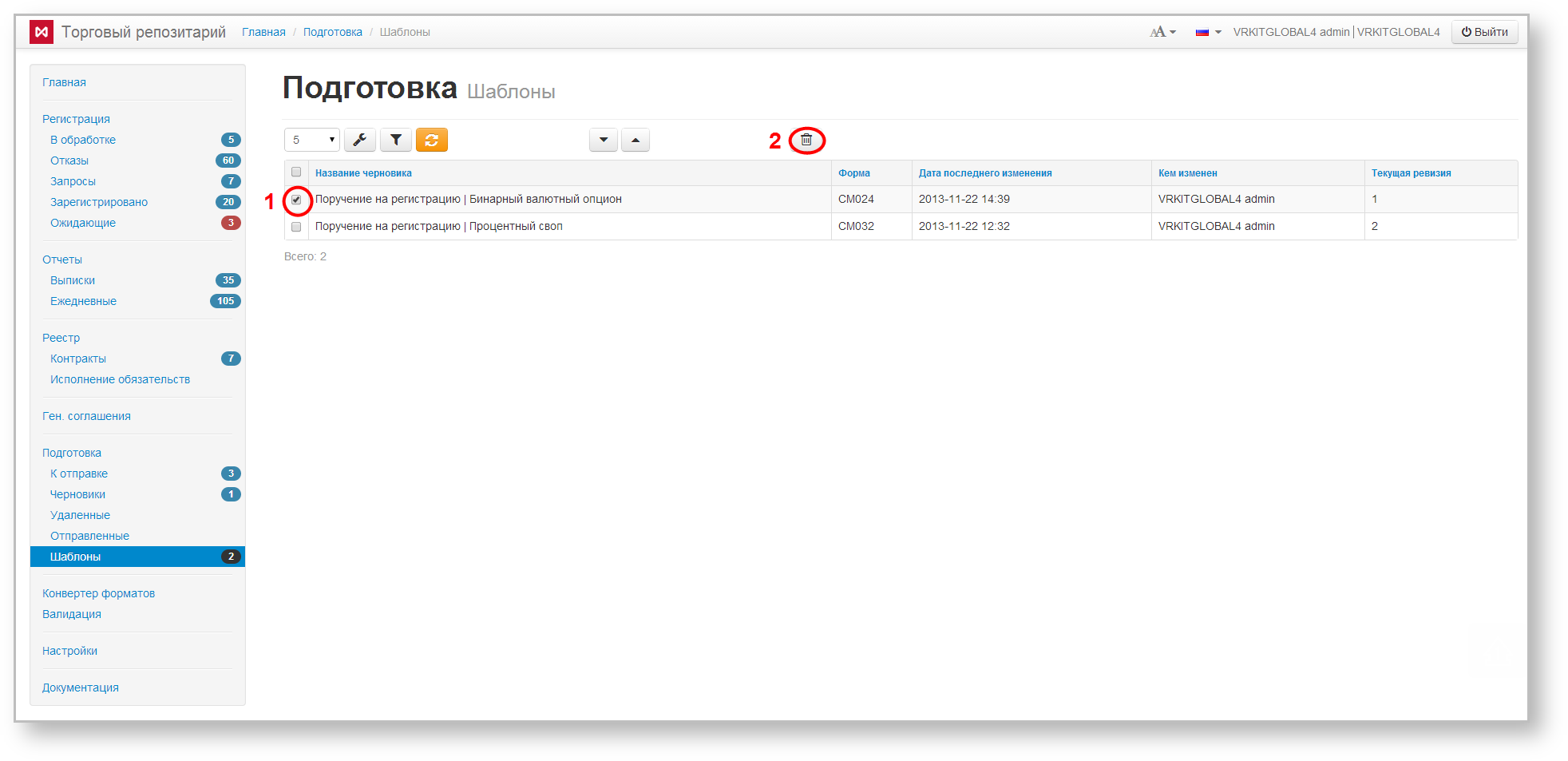Web-кабинет позволяет создавать электронные документы с предзаполненными данными на основе шаблонов. Шаблоны сообщенийений отображаются в двух экранных формах: Подготовка и Шаблоны.
Рисунок 1 – экранная форма Подготовка Рисунок 2 – экранная форма Шаблоны
Шаблоны могут быть созданы:
- в экранной форме Черновики на основе предзаполненного черновика;
- в экранной форме к Отправке на основе сообщений, подготовленных к отправке в репозитарий;
- в экранной форме Отправленные на основе отправленных сообщений.
Для создания шаблона необходимо нажать копку на панели инструментов, которая открывается при наведении курсора мыши на строку в таблице. При нажатии на кнопку отобразится окно подтверждения действия (рис. 3), в котором следует нажать кнопку ОК. В результате в экранной форме Шаблон будет сохранен предзаполненный образец черновика сообщения; откроется форма Редактирования шаблона (рис. 4), предназначенная для внесения изменений в созданный шаблон. Содержание и принципы работы формы Редактирования шаблона аналогичны содержанию формы Создания/редактирования сообщения.
Рисунок 3 – создание шаблона Рисунок 4 – редактирование шаблона
Шаблоны документов невозможно отправить в репозитарий. Они служат только для создания на их основе новых черновиков сообщений. Количество шаблонов неограниченно.
Для таблицы применимы настройки фильтрации по:
- по коду инструмента. Кнопка обозначает, что фильтрация будет применена только к выбранному инструменту. Кнопка означает, что фильтрация будет применена ко всем инструментам, за исключением выбранного;;
- по дате последнего изменения;
- по наличию приложения;
- по названию – в строке поиска вводится название документа, полностью или частично;
- по пользователю, изменившему черновик.
Рисунок 5 – фильтры
При нажатии на кнопку открывается панель с параметрами фильтрации. Для применения фильтра нужно нажать кнопку . В результате будет сформирована таблица с черновиками, отвечающими параметрам фильтра. Подробнее о настройке фильтров написано здесь.
Так как шаблоны создаются на основе черновиков, содержание и возможности работы с документами формы Шаблоны и формы Черновики аналогичны. В таблице 1 приведено описание доступных инструментов работы с шаблонами.
Таблица 1 – Описание кнопок панели инструментов
| Кнопка | Описание | Вызов экранной формы |
|---|---|---|
Вызов формы переименования шаблона При нажатии на кнопку открывается окно, в котором при необходимости можно изменить название шаблона, затем нажать кнопку ОК для сохранения | ||
Просмотр шаблона При нажатии на кнопку открывается просмотровая форма документа, в которой можно просмотреть заполненные данные и распечатать | ||
Редактирование шаблона Содержание и принципы работы формы аналогичны содержанию и принципам формы Создания/редактирования сообщения | ||
Создание черновика на основе шаблона При нажатии на кнопку произойдет переход на экранную форму Создания/редактирования сообщения, где следует внести необходимые изменения и сохранить документ. В результате новое сообщение отобразится в форме Черновики | ||
| Сохранение шаблона в формате файла XML | ||
Удаление Шаблона При нажатии на кнопку открывается окно подтверждения, в котором следует нажать кнопку ОК для удаления. Удаленные черновики отображаются в экранной форме Удаленные | ||
Для одновременного удаления нескольких шаблонов необходимо установить переключатель флажок напротив их названия (рис. 2,1), затем нажать кнопку на функциональной панели (рис. 2,2).
Рисунок 6 – работа с несколькими черновиками
Настройки отображения таблицы можно изменять (см. раздел Общие настройки).